这一张我们来看一下发射器中最重要的发射面板的参数:
![]()
Subframe Emit:子帧发射,任何粒子系统的一个问题是,由于每帧都发射粒子,因此可能会生成规则的粒子“带”。当发射器本身具有动画效果时,这一点尤其明显。例如,您可能想从火箭产生踪迹,但发现却得到一系列脉冲或粒子带。子帧发射有助于克服这一问题。通常,您应该保持启用状态,但是如果您需要关闭它,请取消选中此开关。
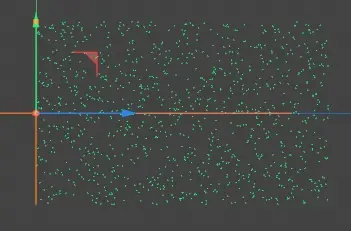 开启的效果
开启的效果 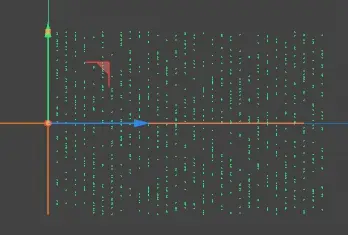 没有开启的效果
没有开启的效果
No Control System:无控制系统,如果选中此开关 ,则发射器将忽略X-Particles控制系统。也就是说,将不会测试任何Question对象,也不会执行任何操作。
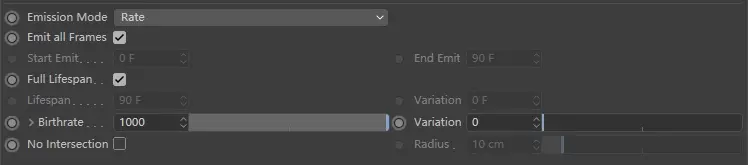
Emission Mode:发射模式,我们先来看一下默认Rate(速率)发射的一些参数。
Emit all Frames:发射所有帧,指的是当前动画时间线的长度,当然也可以取消勾选,然后在下面选择开始发射的帧数和结束发射的帧。
Full Lifespan:完整的生命,指的是当前动画时间线的长度,当然也可取消勾选,然后设置生命长度,包括后面的Variation进行生命的随机。那么后续的Variation都是随机范围,那么随机值如果为5那么范围是±5.
Birthrate:出生率,默认是当前每秒出生多少个粒子,后面也可以设定随机值。
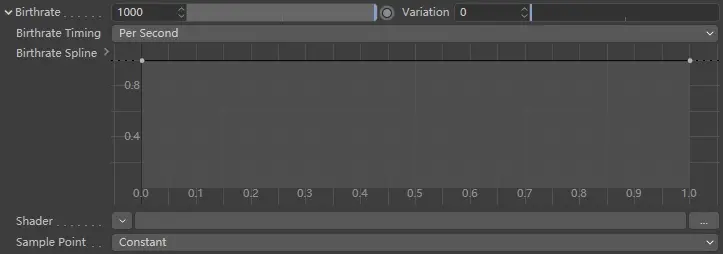
Birthrate Timing:出生率的单位,默认是每秒,可以设置为每帧。
Birthrate Spline:出生曲线,出生率和动画时间的函数
Shader:可以添加着色来控制出生率,出生率也可以由着色器驱动。将任何着色器添加到此链接即可查看。动画着色器可用于产生不同的出生率。
Sample Point:采样点,如果将着色器添加到“着色器”链接,则此设置控制如何对着色器进行采样以生成一个值,然后将该值用于计算要发射的粒子数量。下拉菜单有两个选项:
不变
使用此选项,着色器始终在同一位置采样。这是与动画着色器一起使用的最佳选择,因为采样结果将由着色器的动画确定。对于非动画着色器,此选项将始终提供相同的结果。
随机
此处,每次将在不同的随机选择位置采样着色器。对于非动画着色器或位图,这是最佳选择,因为样本值将仅取决于采样位置的着色器或位图。
No Intersection:无相交,如果选中,则发射器将尝试防止粒子在出生时相交(如果启用了粒子-粒子碰撞,则很有用)。半径是粒子周围要检查相交的虚拟球体的大小。
Pulse:脉冲,通常,发射器会在所有帧中发射粒子。如果要使发射器在一帧中发射一个大的粒子脉冲,请启用此选项。在“出生率”(Birthrate)参数中可以找到每个脉冲发射的粒子数量。请注意,在子帧数量较多的情况下,发射的粒子数量可能会比预期的稍高。这是由于要计算的要发射的粒子数的算术取整。也可以设置脉冲长度(Length)和脉冲间隔(Interval):
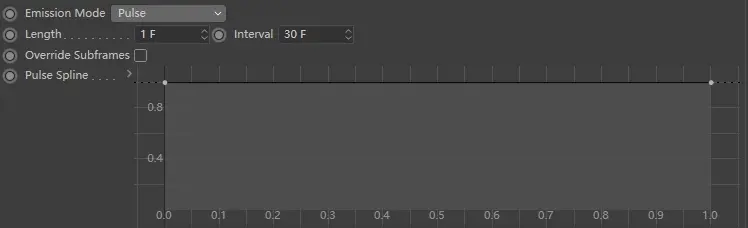
Override Subframes:覆盖子帧,当您有一个脉冲发射器,每个脉冲发射非常少的粒子并且X-Particles子帧数大于1时,可以使用此开关。请考虑一种情况,您希望每10帧发射1个粒子。将子帧设置为1,这就是您将得到的,但是,如果将子帧的数量增加到3(例如),则只会得到预期粒子数量的三分之一。这是因为发射器试图将每个子帧中的粒子数量划分为一定数量,但是当然不能将1个粒子划分为3个!解决方法是检查此开关。这将导致发射器在以脉冲模式发射时忽略增加的子帧,而仅在第一个子帧上发射它们。对于较大的粒子数,这可能没有用,因为您可能会在粒子发射中看到带状,但是对于较大的粒子数,则无论如何都不需要此开关。建议您不要选中此选项,除非您在脉冲模式下使用多个子帧并且看不到正确数量的粒子。
Shot:在这种模式下,发射器在一个或多个帧上发射粒子的单次发射。其他参数在此模式下可用:

Shot Time:射击时间,也就是发射的时间
Duration:持续时间
Shot Count:一次发射的数量
Per-Frame:如果选中此开关,则在每帧上发射的粒子数就是“射击计数”中的值。如果未选中,则“ Shot Count”中的值是每秒的值。例如,如果“ Shot Count”中的值为1200,“ Duration”为三帧,然后选中此开关,则总共将发射3600个粒子(1200 x 3帧= 3600)。但是,如果未选中此开关,并且项目帧速率为每秒30帧,则会发出120个粒子(1200/30 = 3帧= 120时每帧40个粒子)。请注意,在计算每帧要发射多少粒子的过程中,算术舍入可能导致发射的粒子比预期的要少一些。另请注意,如果拍摄数量少于“持续时间”设置中指定的帧数,则不会发射任何粒子。这是因为将计算出每帧的粒子数少于1(显然不可能-不能发射少于1的粒子)。
Regular/Hexagonal:规则/六边形发射,这两个发射由于流体的模拟发射,需要配合求解器。

JitterX/Y/Z:三个轴向的抖动,其实是一个打乱
Spacing:间距,此设置允许在每个粒子之间添加额外的空间。如果将其设置得太大,可能会发现很少或没有粒子发射。
Trigger:触发

模式的目的是允许您在任何需要的时间发射一阵粒子,而不是使用连续发射或脉冲发射。仅在选中“ Pull Trigger”开关时才会发射颗粒。您可以通过几种方式执行此操作:
- 为“ Pull Trigger”开关设置关键帧-这将在设置的帧上打开和关闭发射器
- 使用Xpresso设置和取消设置开关。“ Pull Trigger”开关的输入是布尔值,因此您可以使用任何计算结果为布尔值的表达式来使粒子发射开始和停止
- 使用“更改发射器”操作来拉动或释放触发器(“触发计数”选项必须设置为“通过操作设置”才能起作用,如果不是,则不会发射任何粒子)
Count:触发计数
默认情况下,在触发模式下发射的粒子数量使用“出生率”。您可以更改“触发器计数”下拉菜单来更改此设置:
- 使用出生率:使用“出生率”设置来确定要发射的粒子数量
- 指定:颗粒数在“计数”字段中给出
- 按操作设置:数字由“更改发射器”操作设置
Basic Particle Data:粒子的基本数据

Speed:速度,Radius:半径,Scale:比例规模,Uniform:等比例
Particles Death:粒子死亡的时候触发什么动作。

Motion Inheritance:简称粒子是否有惯性,如果发射器或发射对象移动或旋转,粒子可以从其继承其速度和方向。如果发射器或发射对象是完全静态的,则这些设置无效。请注意:如果使用表达式为发射器或发射对象设置动画,请参阅“ 优先级” 部分。重要的是,动画必须在发射粒子之前完成以正确继承速度。
Use Motion Inheritance:使用动作继承,选中此开关以启用运动继承。
Linear Direction:线性方向如果选中,此开关将导致粒子从发射器的任何线性运动继承速度和方向。
Rotational Direction:旋转方向如果选中,此开关将导致粒子从发射器的任何旋转运动继承速度和方向。
Speed Blend:速度融合,此字段中的100%值会将发射器运动的全部贡献添加到粒子的运动中。如果设置为0%,则与不使用运动继承的情况相同。
Thinking Particles:思维粒子,也就是C4D自带的粒子系统。X粒子除了可以自己生成粒子外,还可以生成思考粒子。如果要使用Pyrocluster或Hair渲染器渲染粒子,或者要与Proximal着色器一起使用粒子,则这是必不可少的。它也需要与其他一些特别需要“思考粒子”的插件一起使用。当您生成思维粒子时,X粒子仍在生成自己的粒子,但它也会生成思维粒子。
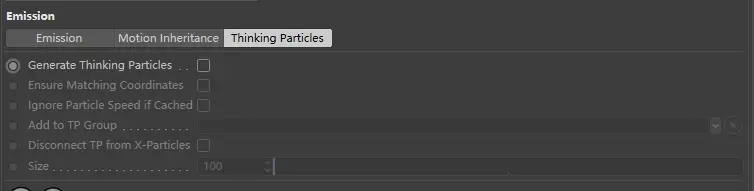
Generate Thinking Particles:产生思维粒子,检查此开关以启用思考粒子的生成。选中此开关将自动关闭X-Particle自己的粒子的编辑器图形。如果您希望同时查看它们和“思考粒子”显示(这些颜色和形状来自“思考粒子”设置对话框),请在“对象”选项卡中选中“显示粒子”开关。
Ensure Matching Coordinates:确保匹配的坐标,此开关是可能会或不会导致您出现问题的问题的解决方法。如果生成“思考粒子”,并在编辑器中显示“ X粒子”以及“思考粒子”,您将看到每个“思考粒子”与其对应的“ X粒子”之间有微小的偏移。这是由于发射器,X-Particles系统中的其他生成器对象和“思考粒子”的优先级发生冲突。要解决这个问题,请打开此开关。这将确保“思考粒子”及其匹配的X粒子具有相同的坐标BUT-您将看到发射器与任何由Trail,Generator和Sprite对象生成的样条线或对象之间的滞后。
如果两种粒子类型之间的偏移在您的场景中不是问题,则强烈建议您将此开关保持关闭状态。如果您遇到问题,请尝试将其打开并检查X-Particles系统产生的任何其他对象上的效果。
Ignore Particle Speed if Cached:如果缓存,则忽略粒子速度,在缓存生成思考粒子的发射器时使用。
Add to TP Group:添加到TP组,您可以从“思考粒子”设置对话框中拖动“思考粒子”组。然后,生成的粒子将属于该组,并从组设置中获取其外观。
Disconnect TP from X-Particles:断开TP与X-Particle的连接,通常,X粒子控制生成的思考粒子的位置,速度和寿命。因此,它们受各种X-Particle修改器,动作等的约束。您无法使用Xpresso控制“思考粒子”或使用Cinema 4D随附的预设。
如果要生成思考粒子,但让它们受到其他组件的影响,请检查此开关。当您执行此操作时,“ X粒子”修改器和控制系统将对生成的“思维粒子”没有影响。实际上,“ X粒子”发射器成为“思考粒子”发射器,具有某些附加功能,但缺少“思考粒子”发射器中的某些功能。
Size:此设置主要与“近端”着色器一起使用。它影响着色器效果的大小。


